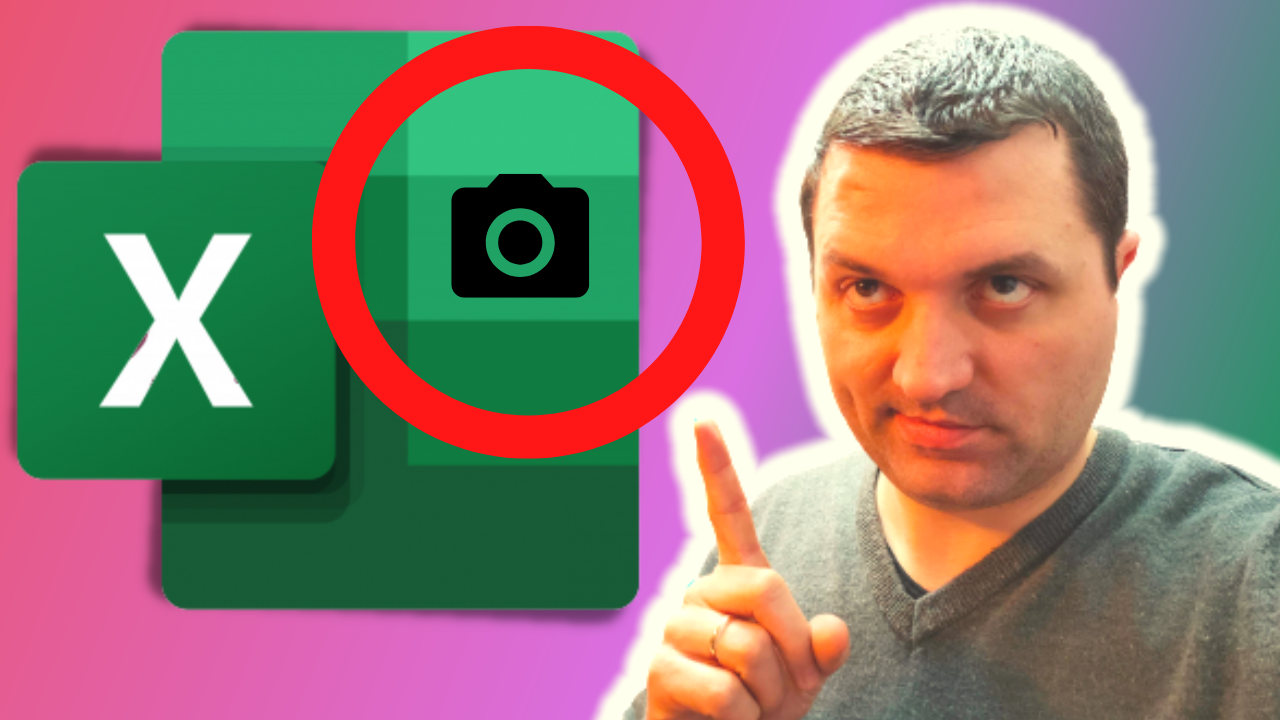Séparer une adresse code postal et ville en 1 clic
Tu cherches à séparer l’adresse, le code postal et la ville d’un fichier Excel ?
Comment séparer ces champs en 1 seul coup sans perdre sa journée à la faire manuellement ?
Dans la vidéo plus bas, tu peux découvrir la macro qui permet de le faire.
Comment installer la macro ?
Voici les premiers pas pour t’aider :
Tu dois afficher ton adresse en colonne A puis ton code postal en B et ville en C (comme sur la vidéo)
Tu affiches l’onglet développeur à ton Excel :
Fichier / Options / Développeur
Cocher la case « Développeur »
Puis tu fait ALT + F11
et tu colles le code VB dans Feuil1 par exemple
Tu enregistres, puis tu reviens sous Excel : ALT + F11
Tu vas dans l’onglet développeur, tu lances Macro
Puis Exécuter la macro Adresses
Attention : la macro s’exécute si ton adresse est situé en colonne A
Que ton code postal à trouver est en B
Ta ville en C
Auteur
David
David MONTET Tutoriel Excel est un youtubeur passionné par Excel. Ingénieur en informatique de métier, il cumule +20 ans d'expérience professionnelle. Ingénieur en développement, c'est un gars sérieux 👔 qui ne se prend pas au sérieux 😜. Il aime par dessous tout t'aider à aller plus haut. Avec lui, tu es sûr de viser l'excellence.